У овом чланку ћемо сазнати о најпопуларнијим терминалним мултиплексерима који су Тмук и Сцреен. Прво ћемо научити који су то алати, заједно са неким њиховим карактеристикама и начином рада. На крају ћемо упоредити оба алата.
Користимо Дебиан 10 ОС за објашњавање поступака разматраних у овом чланку.
Тмук
Тмук скраћеница од Терминал Мултиплекер омогућава вам истовремено управљање више терминала терминала, уместо само једном. Можете лако да пребацујете између више програма са једног терминала. Заиста је корисно када учествујете у сложеном пројекту који захтева неколико терминала. Помоћу Тмук-а можете да приложите и одвојите сесије по потреби. То вам омогућава да наставите да изводите процесе на серверима без ометања било ког задатка.
Карактеристике Тмука
Неке од карактеристика Тмука су следеће:
- Може се покретати на Мац-у, Линук-у, Распберри Пие-у, БеаглеБонес-у итд.
- Лако прилагодљиви, можете променити изглед и понашање вашег Тмук окружења
- Високо подесив, можете ручно да додате прилагођену конфигурацију за различите функције
- Његова кључна карактеристика су прозори који су попут прегледача у прегледачима.
- Сваки прозор је попут засебног терминала помоћу којег се могу истовремено покретати различите команде.
- Омогућава неколико прозора и окна у једном прозору терминала.
- Одржава прозоре и панеле у сесији (која остаје активна чак и када је мрежа прекинута)
- Подржава пречице за Емацс и Вим
- Нуди широк распон тастерских пречица које могу бити врло корисне за редовну употребу апликација.
- Може да одвоји интерфејс терминала без ометања услуге која ради у позадини и да је поново прикључи када је то потребно.
Инсталација Тмук-а
Тмук је укључен у службена Дебиан спремишта. Можемо га инсталирати помоћу команде апт-гет у Терминалу. Покрените Терминал у свом Дебиан ОС-у. У горњем левом углу радне површине идите на картицу Активности. Затим укуцајте терминал у траци за претрагу. Када се прикаже икона терминала, кликните је да бисте је отворили.
Сада да бисте инсталирали Тмук, извршите следећу команду у Терминалу:
$ судо апт инсталл тмукКада се затражи лозинка, унесите судо лозинку.
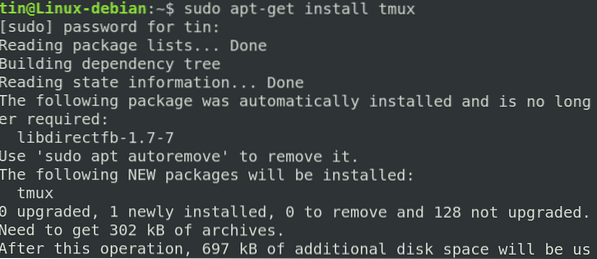
Покрените Тмук
Једном инсталиран, покрените Тмук једноставним куцањем тмук у терминалу на следећи начин:
$ тмук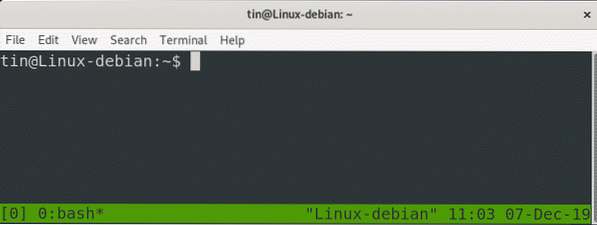
Покретањем горње команде покренуће се нова сесија. На дну прозора сесије приметићете траку статуса зелене боје која садржи неке информације. Да видимо шта то значи:
- [0] 0: басх: Означава да радимо басх, са бројем сесије 0 и бројем / именом прозора 0
- *: Означава да је ово тренутни прозор
- “Линук-дебиан”: Означава име хоста
- 01:30: Означава тренутно време
- 06-дец-19: Означава тренутни датум
Коришћење Тмук-а
Прво, морамо да научимо како Тмук ради. Најосновнији кораци за почетак рада са Тмук-ом су испод:
Отворите сесију тако што ћете откуцати у терминалу тмук нев -с ми_сессион
- Довршите жељени посао.
- Када завршите, одвојите сесију помоћу пречице Цтрл-б + д. Команде и програми ће се наставити изводити чак и ако одвојите сесију.
- Када желите да се поново прикључите на Тмук сесију, једноставно откуцајте тмук аттацх-сессион -т ми_сессион у терминалу.
Прављење именованих сесија помоћу Тмук-а
Тмук је своје сесије означио нумерички. Када се бавите вишеструким сесијама, можете им доделити и имена. Извршите доњу команду у Терминалу за изградњу именоване сесије.
$ тмук нев -с име_сесијеНа пример, да бисте креирали сесију са именом тин, наредба би била:
$ тмук нев -с тинНа следећем снимку екрана можете да видите статусну траку која приказује назив сесије у доњем левом углу.
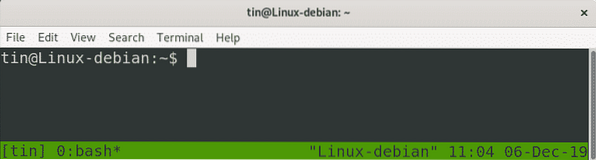
Вертикално цепање Тмук-а
Да би се Тмук вертикално раздвојио; употреба (Цтрл-б) +%. Након тога екран ће се вертикално поделити.
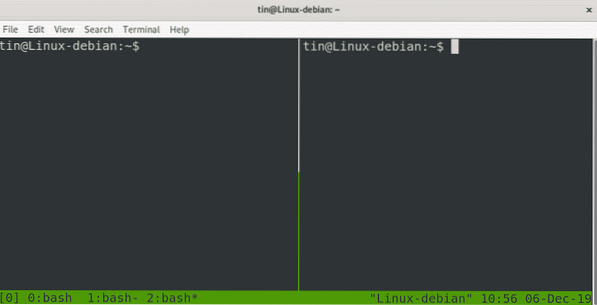
Цепање Тмук-а хоризонтално
Да бисте Тмук поделили хоризонтално, користите (Цтрл-б) + “. Након тога, екран ће бити подељен хоризонтално.
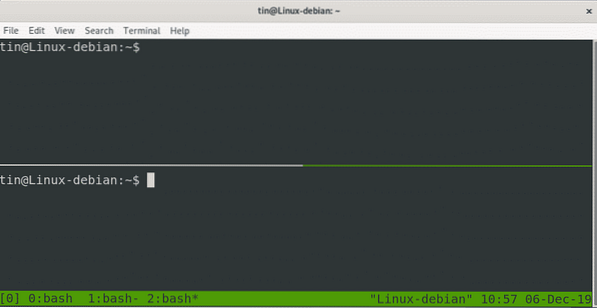
Такође можете истовремено поделити прозоре хоризонтално и вертикално.

Сцреен
ГНУ Сцреен је још један програм мултиплексера терминала који омогућава управљање неколико сесија терминала из једног прозора. Слично Тмук-у, такође можете да приложите / одвојите своје сесије. Уз ово, омогућава вам да делите сесију са другим корисницима.
Карактеристике екрана
- Нека програми и скрипте буду активни чак и када се мрежа омета.
- Одвојите и поново прикључите сесију терминала са различитих локација.
- Извршите дуготрајни програм без задржавања активне сесије љуске.
- Омогућава дељење сесије са другим корисницима
- Раздвајање прозора терминала хоризонтално и вертикално
- Нуди широк распон тастерских пречица
Инсталација екрана
Заслон је укључен у задана Дебианова спремишта. Да бисмо је инсталирали, можемо користити команду апт-гет. Покрените апликацију Терминал и извршите следећу команду да бисте инсталирали Сцреен:
$ судо апт-гет екран за инсталацијуКада се затражи лозинка, унесите судо лозинку.
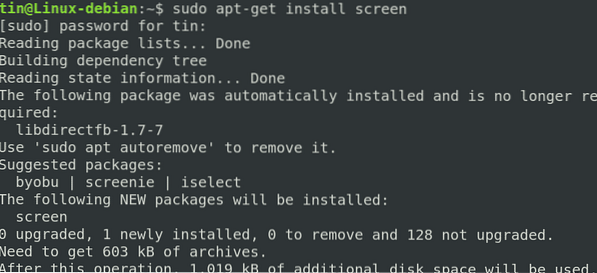
Лаунцх Сцреен
Једном инсталиран, једноставно откуцајте екран у терминалу на следећи начин:
$ сцреенТип Цтрл-А и ?, све команде ће бити наведене на екрану.
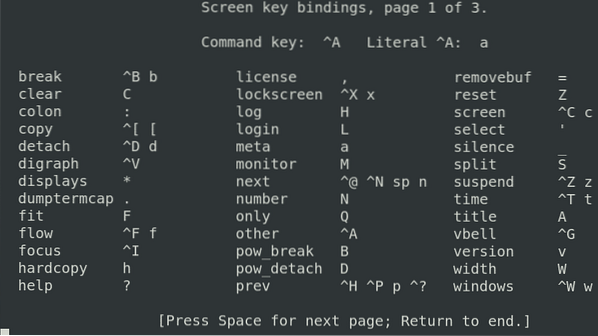
На екрану ће се покренути именовани прозор. Касније ће се исто то име користити за поновно причвршћивање екрана.
$ сцреен -лсОва наредба наводи тренутно отворене екране који укључују и прикључене и одвојене сесије екрана.

Одвојите сесију
Цтрл + А -дОва наредба се може користити за одвајање тренутне сесије екрана да би се у будућности поново повезала.
Поново прикључите сесију
$ сцреен -р ИД_екрана / име_екранаОва наредба се може користити за поновно повезивање сесије екрана која је претходно била одвојена.
Пребацивање између прозора
Цтрл-а нКористи се за прелазак на следећи прозор. Ако желите да пређете на претходни прозор, користите „Цтрл-А“ и „п“.
Листа отворених прозора
Цтрл + а "Користи се за попис отворених басх прозора.
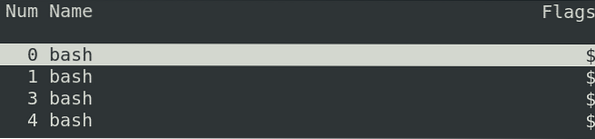
Хоризонтално цепање
Користите „Цтрл + а“ „|“ да водоравно подели тренутни прозор. Само ће поделити прозор, али неће створити сесију. Користите тастер „Цтрл + а“ „Таб“ да бисте се пребацили на то подручје, а Цтрл + а „„ ц “да бисте започели нову сесију.
Подели вертикално
Користите „Цтрл + а“ „С“ (Велико слово С) да бисте вертикално поделили тренутни прозор. Користите тастер „Цтрл + а“ „Таб“ да бисте се пребацили на то подручје, а Цтрл + а „„ ц “да бисте започели нову сесију.
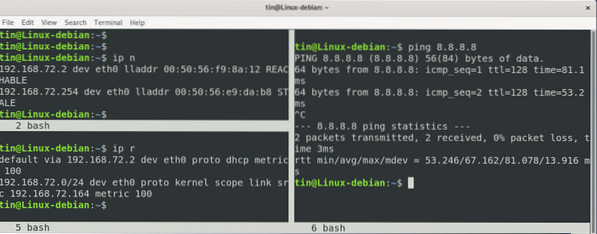
Поређење између Тмук-а и екрана
На основу горње дискусије можемо закључити да оба програма: Тмук и Сцреен приближно имају сличну сврху. Оба програма граде виртуелни терминал унутар једног терминала, омогућава вам пребацивање између виртуелних терминала и омогућавају вам да прикачите и поново прикачите виртуелне терминале када је мрежна веза прекинута. Оба програма функционишу градећи одвојене процесе које другачије називају.
Међутим, постоје и неке разлике између ова два алата. Тмук има БСД лиценцу, док екран има ГНУ ГПЛ. Тмук је једноставнији за употребу од екрана и садржи лепу статусну траку са неким информацијама. Тмук има аутоматско преименовање прозора, док на екрану недостаје ова функција. Екран омогућава дељење сесија са другим корисницима, док Тмук не. То је сјајна карактеристика која недостаје Тмуку.
Стога можемо закључити да се, као и сваки програм, заиста ослања на ваше захтеве и преференције и уз који се осећате угодније. Покушајте обојицу и сашите оно што најбоље одговара вашим потребама.
 Phenquestions
Phenquestions


